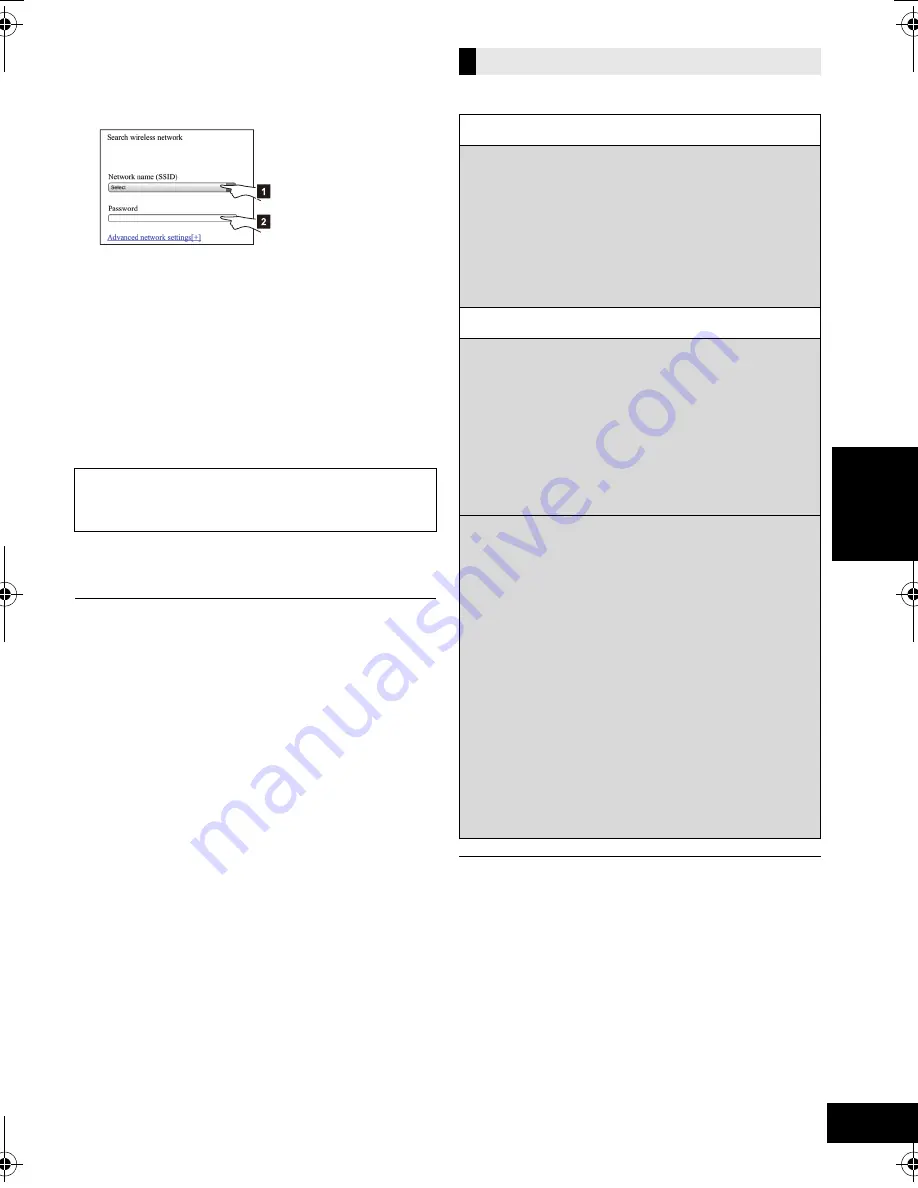
71
VQT4U60
Č
ES
K
Y
5
Zvolte a vložte podrobnosti.
≥
Zkontrolujte
název vaší domácí bezdrátové sít
ě
(Network name (SSID)) a
heslo
pro tuto sí
ť
. To lze
č
asto nalézt na samotném sm
ě
rova
č
i bezdrátové sít
ě
.
6
Pro použití nastavení zvolte “
JOIN
”.
≥
Pro pokra
č
ování zvolte ve vyskakovacím okn
ě
“OK”.
– Pro návrat do okna nastavení zvolte “Cancel”.
7
Nastavení bude dokon
č
eno, pokud se zobrazí
zpráva “
SUCCESS
” a kontrolka stavu Wi-Fi
p
ř
estane blikat
a
rozsvítí se mod
ř
e
.
8
Kompatibilní za
ř
ízení je nutné p
ř
ipojit zp
ě
t k vaší
domácí bezdrátové síti
.
*1: Jestliže je bezdrátová sí
ť
nastavena jako neviditelná,
zvolte “BACK” a p
ř
e
č
t
ě
te si postup “Alternativní
nastavení”.
≥
Nastavení níže jsou alternativní nebo dodate
č
ná nastavení
pro “Zp
ů
sob 4”.
(
l
70
)
≥
V nastavení vašeho prohlíže
č
e povolte aplikaci Java a
cookies.
≥
Systém lze nastavit rovn
ě
ž za použití WPS PIN kódu.
Místo kroku 2 z “Zp
ů
sob 1” postupujte podle následujících
krok
ů
:
(P
ř
edtím, než za
č
nete, si v návodu k použití bezdrátového
sí
ť
ového sm
ě
rova
č
e p
ř
e
č
t
ě
te pokyny, jak zadat PIN kód.)
1
Po tom, co se rozsvítí “WPS”, stiskn
ě
te a p
ř
idržte
tla
č
ítko [
s
WPS], dokud se nezobrazí osmimístný PIN
kód.
{.
Indikátor stavu Wi-Fi bliká fialov
ě
.
2
Zadejte PIN kód do sm
ě
rova
č
e bezdrátové sít
ě
.
[1]
Zvolte název
domácí bezdrátové sít
ě
.*
1
[2]
Zadejte
heslo
.
Pokud se zobrazí nápis “FAIL” stiskn
ě
te tla
č
ítko
[OK], zkontrolujte heslo bezdrátové sít
ě
a další
nastavení a za
č
n
ě
te znovu od kroku 1.
Rozší
ř
ené nastavení sít
ě
Alternativní nastavení
Namísto krok
ů
4 a 5
Zvolte “
Manual settings
”.
1
Zadejte
název domácí bezdrátové sít
ě
do pole
“Network name (SSID)”.
2
Zvolte
metodu šifrování
z rozevíracího
seznamu “Security system”.
3
Zadejte
heslo
do pole “Password” a poté zvolte
“JOIN”.
Dopl
ň
ující nastavení
Jestliže je vaše domácí bezdrátová sí
ť
konfigurována na použití s konkrétními IP adresami,
maskou podsít
ě
, výchozí bránou, primárním DNS
atd.
P
ř
ed krokem 6
Zvolte “
Advanced network settings
”.
{.
Do každého pole zadejte požadované adresy a zvolte
“JOIN”.
≥
Pro zm
ě
nu nastavení zp
ě
t na DHCP zvolte “ON” z
rozevíracího seznamu “DHCP”.
Jestliže chcete zm
ě
nit název tohoto systému
zobrazený jako reproduktory AirPlay nebo renderer
DLNA.
P
ř
ed krokem 4
Zvolte “
Additional settings
”.
1
Zvolte “
Edit STEREO SYSTEM name
”.
2
Do pole
“STEREO SYSTEM name” zadejte nový název.
{.
Lze použít pouze ASCII znaky.
3
Zvolte “
OK
”.
4
Pokud je tento systém již p
ř
ipojen k vaší domácí
bezdrátové síti:
– Vyberte možnost “
Additional settings
” a pak
vyberte položku “
Exit
”.
Pokud není tento systém p
ř
ipojen k vaší domácí
bezdrátové síti:
j
Pokra
č
ujte do
kroku 4
z “Zp
ů
sob 4”.
SC-NE5~VQT4U60.book 71 ページ 2013年1月22日 火曜日 午後1時38分
















































